こんにちは!専門学校講師のイラレさんです。
私は普段Adobe Illustratorというソフトの使い方をYouTubeで解説していて2023年時点で約3万人のチャンネル登録者がいます。テロップをYouTube用英語字幕(多言語化)を付ける方法に成功したので、それを解説したいと思います。結論、テキストファイルをいい感じにsrtファイルに変換できます。無料かつ結構役立つ情報なので、ぜひ最後までご覧ください。
今まではテロップに字幕を付けるのは難しかった
私は、顔も声も出さないわゆる「ステルスYouTuber」ってやつです。何かを説明する時は、テロップを表示して文章で説明していいくタイプの動画です。ペット系YouTuberとか工作系YouTuberとか結構見かけますよね。私もまさしくこのタイプなのですが、テロップに字幕をつけようとすると激ムズなんです。
まず、声を出してしゃべっていればYouTubeで「自動翻訳」という機能があってそれで字幕を付けることができます。音声を認識して変換するのですが、ステルス系の動画ではこれができません。声を出していませんから。なので、つけようとしたらYouTubeに別途翻訳用のデータをアップロードするしかないようです。データの中身はこんな感じのものになります。
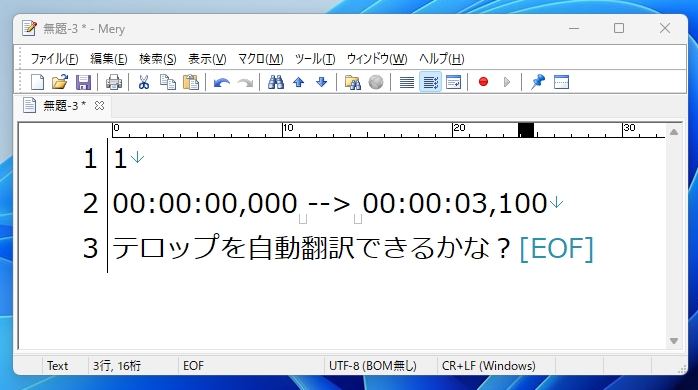
- 通し番号
- テロップを表示するタイミング
- 表示する文章
「0秒~3秒までの間、3行目の文章を表示」という風な意味合いで、まともにやろうとすると全ての言葉をこの形式にして翻訳していくことなります。考えただけでも難しい&面倒くさすぎませんか?
「どうせなら世界に向けて発信して成功したいし、どうしたものか?」と、しばらく模索する期間が続いていました。そのうち技術が発展して、なんか知らんけど上手くいくことを期待しながら…
YouTube用に英語字幕を付ける外注費用

模索する中「動画を翻訳しませんか?」と、とある会社さんから打診がありました。その内容をぺらぺら話したりしませんが、その際費用を検討したことがあります。世の中の相場的には1分間で300円~500円ほどのようです。んー、正直高いのか安いのかわかりませんが「どれぐらいの費用になるのか?」は計算しておこうと思いました。費用を計算するために1分500円として時間も仮定していきます。
時間の目安はYouTubeでミッドロール広告です。YouTubeでミッドロール広告をつけようと思ったら8分以上の動画の長さが必要になるため、YouTube全体的に8分以上の動画が多い印象ですね。これは私の動画に限った話ではありませんし、8分と仮定してみましょう。
500円×8分=4,000円
という事で、計算してみると約4,000円程度の費用となりました。動画で海外戦略できると思えば悪くないのかもしれません。ただ採算をとろうと思ったら、それなりの再生数が必要になるなといった印象です。もうちょっと、手軽にできないものかなと…。
chatGPTとpremiere proで英語字幕(多言語化)ができる
で、話は戻りますがYouTube用に簡単かつ無料で英語字幕を付ける方法を思いつきました。chatGPTを使います。一応、補足しておきますが、chatGPTは文章作成など様々なことができるAIです。premiere proは動画編集ソフトの一つです。いつもこれで編集しています。で、テキストファイルを自動翻訳の手順はこんな感じです。
1.Premiere Proでテキストを書き出す
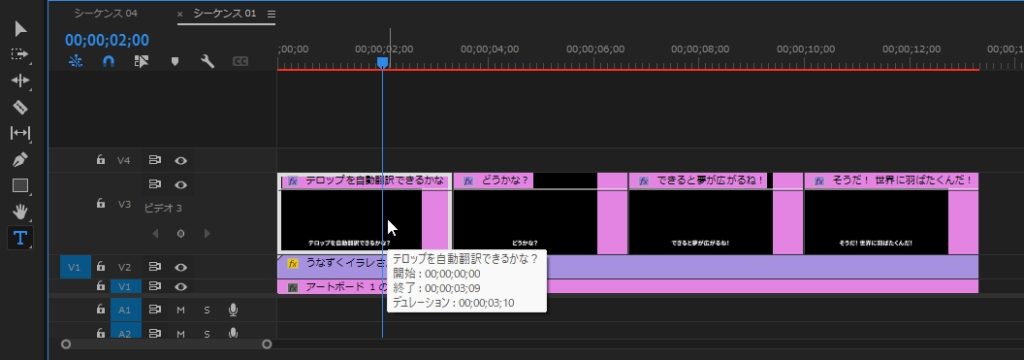
premiere proの画面でテロップを書き出します。テロップをダブルクリックして、テキストパネルを開きます。
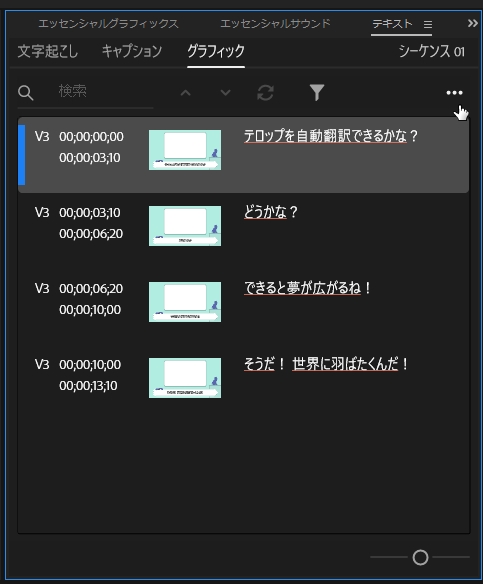
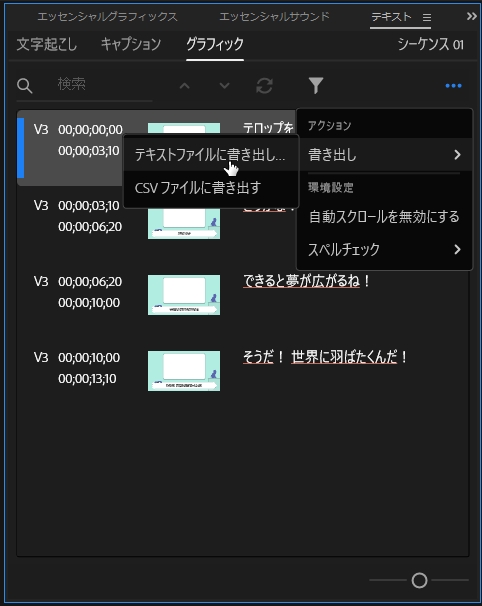
で、右上の「・・・」のマークから書き出し、テキストファイルを選ぶとテキストファイルができます。こんな感じのやつです。
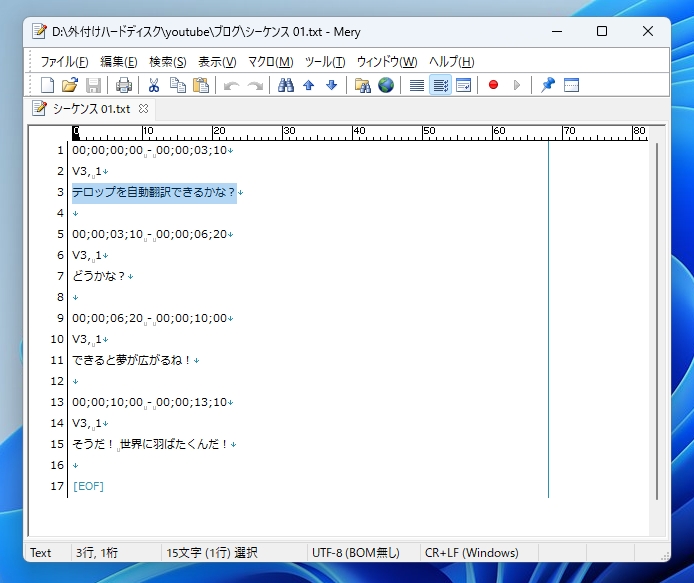
テロップと時間が書き出せました。V3, 1というのは、videotrackのことでYouTube用の英語字幕では必要ありません。なので、テキストエディタの置換で削除します。
2.余計な部分を削除
ちなみにmeryというテキストエディタを使っています。検索 > 置換を選びます
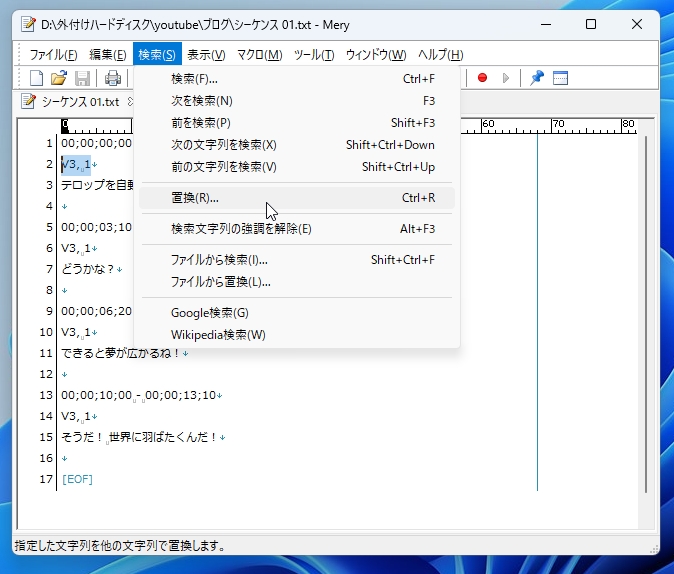
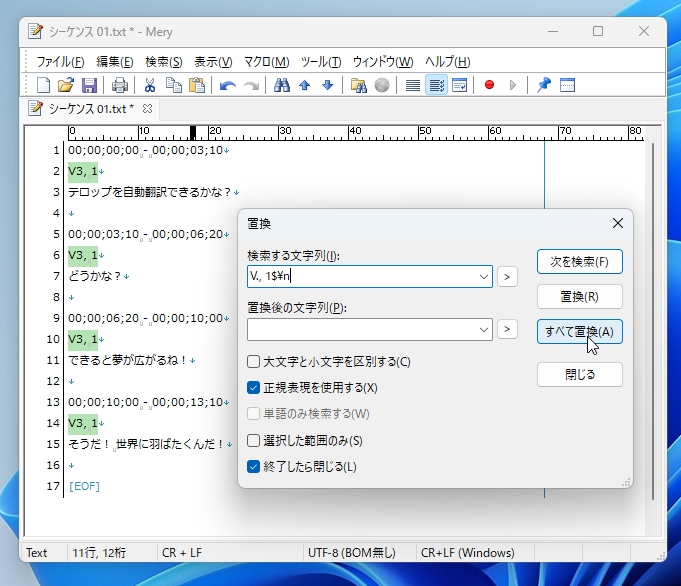
テキストを以下の通りに置換します。
- 正規表現を使用するにチェック
- 検索する文字列にV., 1$\nと入力(意味合いとしては、Vから始まり.1で終わる文字と行末の改行までを検索)
- 置換後の文字列は何も入力しない
- すべてを置換にクリック
これでV3, 1という邪魔な部分を削除できます。場合によってV5, 1やV8, 1など数字が変化することもありますが、数字が変化しても対応できます。
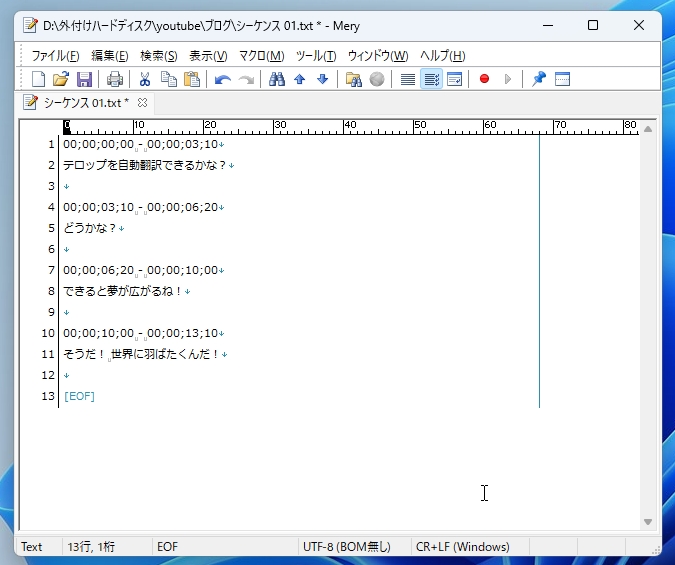
あとは、これをchatGPTで翻訳したい言語にします。
3.chatGPTでsrt形式に書き直す
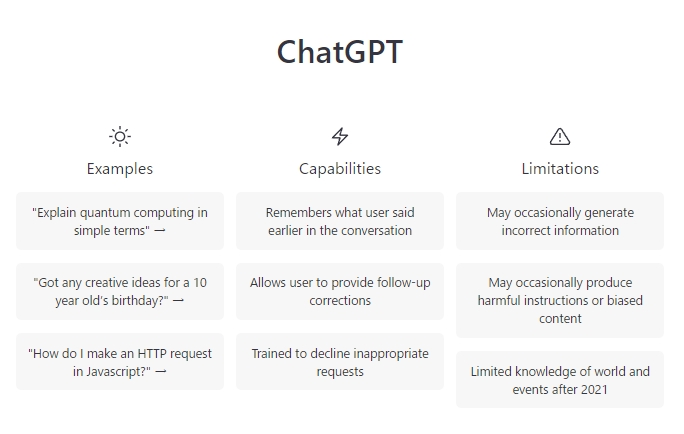
chatGPTにテキストをコピペして次のような魔法の呪文で指示をします。

「上のテキストをsrt形式のテキストにリライトして。その際、文章は英語に翻訳。」するとchatGPTがsrt形式で書き直してくれます
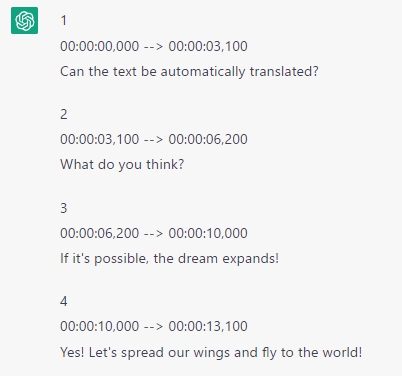
通し番号
テロップを表示するタイミング
表示する文章
全部揃いましたね!これをもう一度テキストエディタに持っていき、保存します。保存したら、ファイルの名前を変更する要領で拡張子を.srtへ変更します。
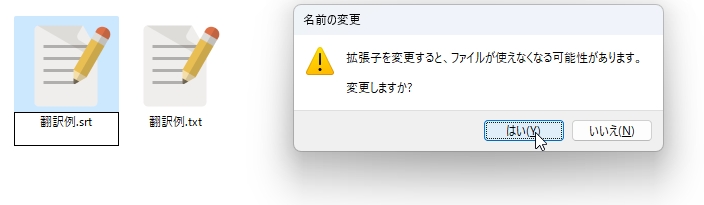
警告が出てきますが「はい」をクリックします。これでsrtファイルへの変換が完了です。
YouTubeに字幕ファイルのアップロード
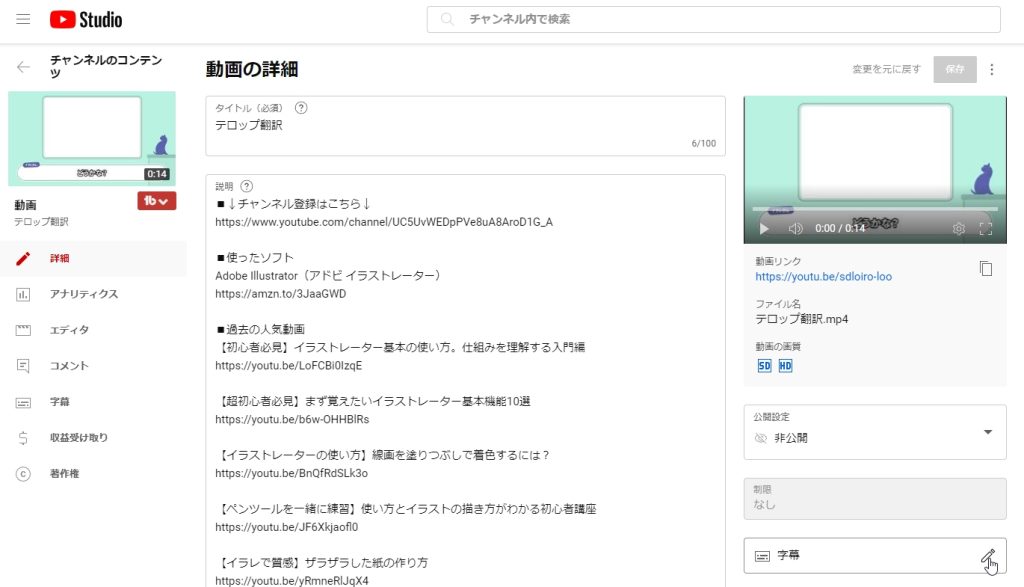
YouTubeに字幕ファイルをアップロードしたいと思います。画像はYouTube studioのキャプチャーです。動画をアップロードすると画面右側に字幕という項目ができるので、こちらをクリック。
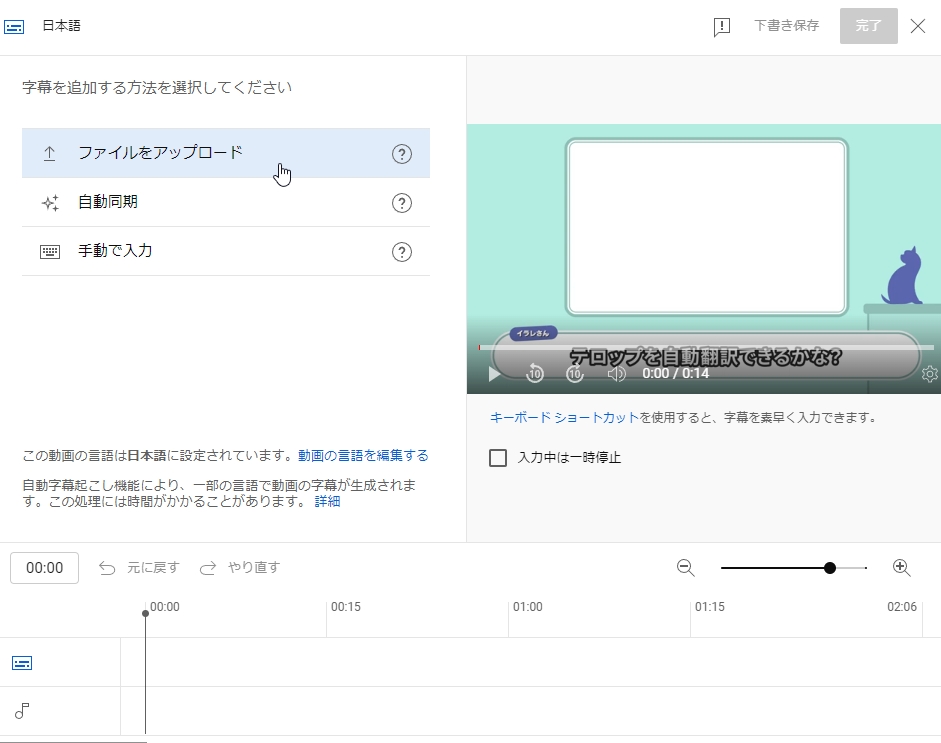
ファイルをアップロードで先ほどつくった.srtファイルをアップロードします。
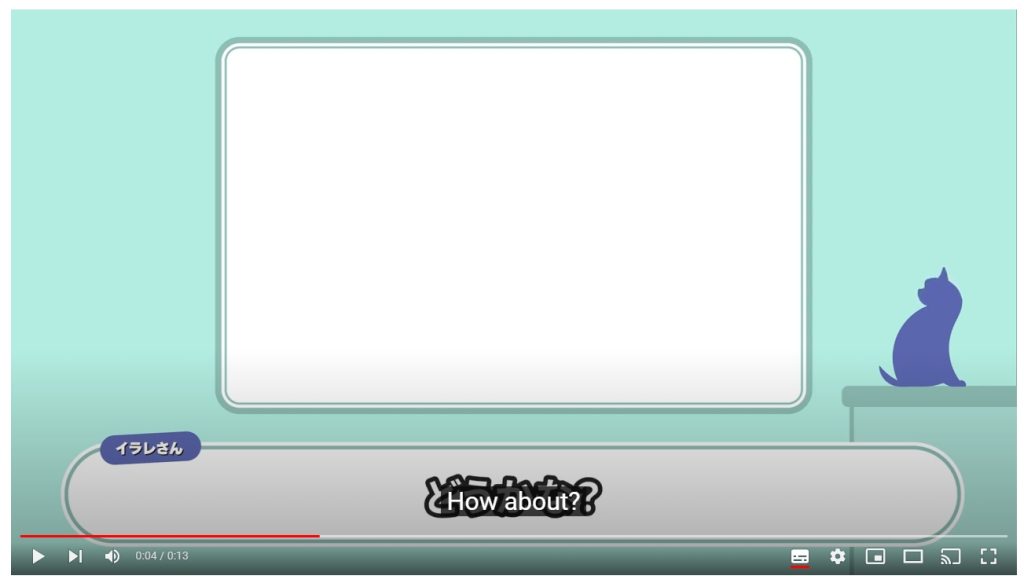
ということで、字幕が付きました。ぜひ試してみてください。

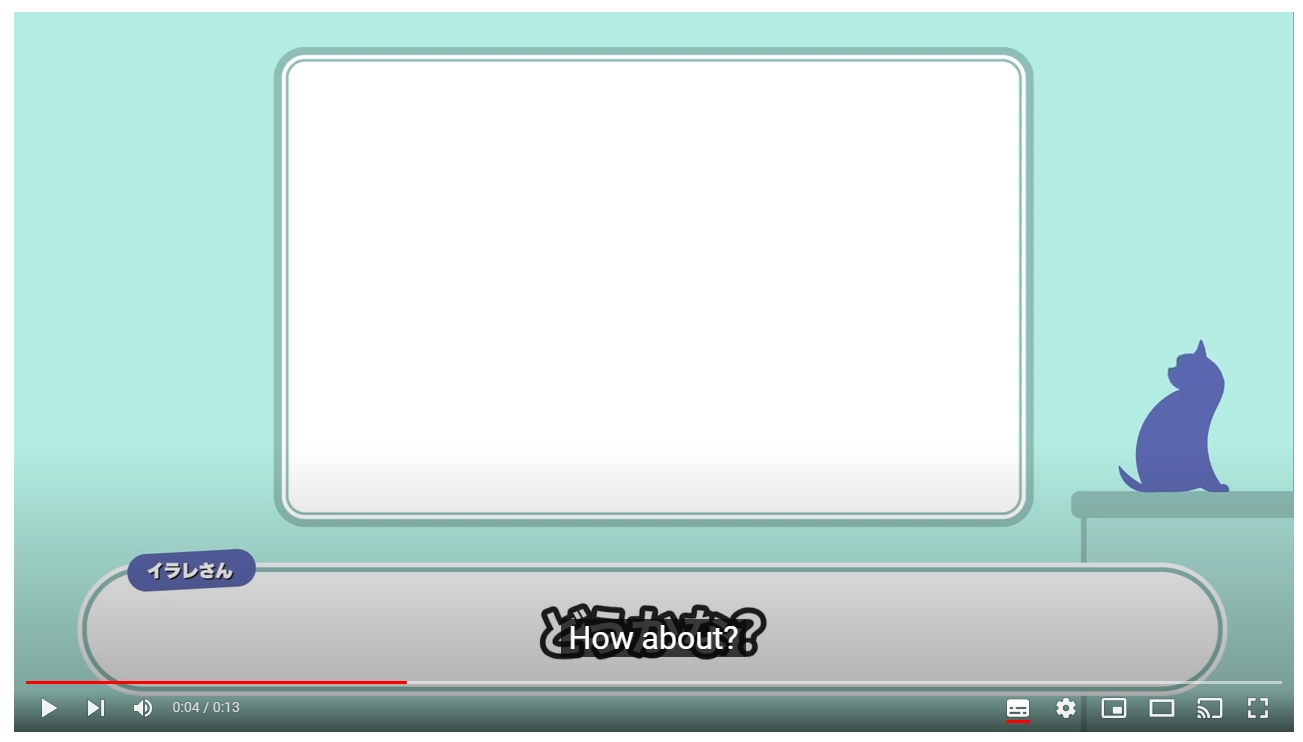


コメント